Image Capture es una útil utilidad de macOS que permite a los usuarios importar fotos y videos desde dispositivos externos como iPhones, iPads y cámaras. Sin embargo, algunos usuarios se encuentran con el frustrante error com.apple.imagecapture en Mac, aquí nos enfocamos en el error de código de Image Capture 9934.
Este molesto error detiene o interrumpe el proceso de transferencia de archivos, que generalmente está relacionado con permisos, ajustes de transferencia o problemas de comunicación entre Mac y el dispositivo externo.
En esta guía, exploraremos soluciones efectivas para resolver el error 9934 de Image Capture y lograr que tus archivos multimedia se transfieran con éxito.
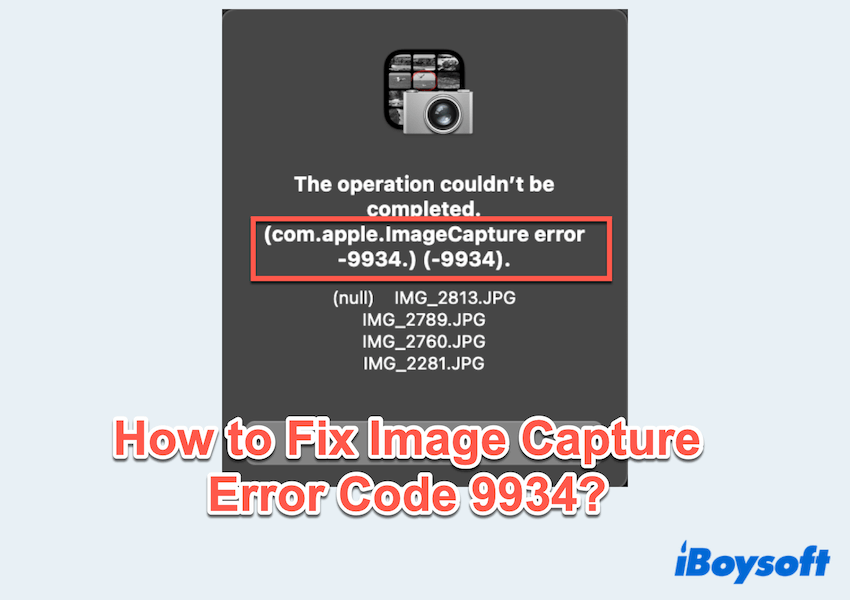
Solución de problemas básicos para el código de error 9934 de Image Capture
Antes de adentrarte en soluciones avanzadas, ¿por qué no intentar estos pasos simples pero efectivos?
- Confía en el dispositivo: Cuando conectes tu iPhone, iPad o cámara a Mac, asegúrate de desbloquear el dispositivo y tocar "Confiar en este ordenador" si se te solicita. Luego ingresa tu contraseña para confirmar la confianza.
- Reinicia ambos dispositivos: Reinicia tu Mac y iPhone o iPad. Un nuevo inicio a menudo resuelve fallas temporales que pueden interrumpir la conectividad y causar errores de transferencia.
- Prueba diferentes hardware USB: Utiliza un cable USB original de Apple o un cable de terceros certificado por MFi. También puedes cambiar a otro puerto USB en tu Mac y evitar el uso de concentradores o dongles USB que puedan interferir con la transferencia de datos.
Cómo solucionar el código de error 9934 de Image Capture?
Aquí resumimos y enumeramos las principales soluciones:
Solución 1: Ajustar la configuración de transferencia del iPhone
Configuraciones de transferencia de fotos incorrectas pueden provocar problemas de compatibilidad que desencadenan el código de error 9934 de Image Capture. Para solucionar esto:
- En tu iPhone, ve a Configuración > Fotos > Transferir a Mac o PC.
- Selecciona "Conservar originales" en lugar de "Automático". O elige "Alta eficiencia".
Esto evita el problema causado por la conversión de HEIC a JPG, reduciendo las posibilidades de errores durante la transferencia.
Solución 2: Cambiar ubicaciones y asegurar privilegios
Si estás importando archivos a una carpeta personalizada, asegúrate de que la ubicación de destino:
- ¿Es editable? (Puedes verificar los permisos de lectura/escritura en Obtener información)
- ¿No está en una unidad externa o de solo lectura?
También puedes intentar cambiar la ubicación de importación en Image Capture a otra carpeta, como Descargas o Escritorio, y ver si el error persiste.
Solución 3: Restablecer ajustes de Image Capture
Los ajustes temporales corruptos también pueden causar problemas de importación. Aunque no hay una IU dedicada para restablecer Image Capture, puedes reiniciar los procesos en segundo plano:
- Desconecta tu dispositivo y cierra Image Capture.
- Abre Finder > Aplicaciones > Utilidades > Monitor de Actividad.
- Haz clic en Buscar y escribe "PTPCamera".
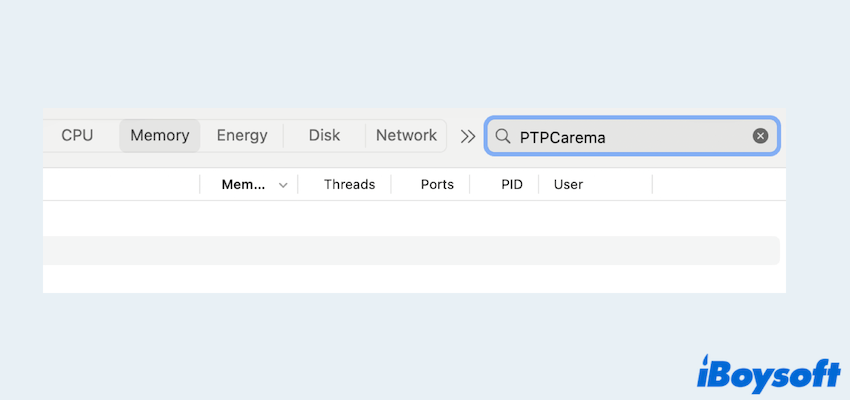
- Por favor, selecciónalo y haz clic en el botón X para forzar su cierre.
Luego vuelve a conectar tu dispositivo e intenta usar Image Capture nuevamente.
Arreglo 4: Restablecer las preferencias de Image Capture
Restablecer manualmente las preferencias de Image Capture puede ayudar a resolver problemas de configuración subyacentes:
- Finder > Ir > Ir a la carpeta.
- Escribe ~/Library/Preferences/ y presiona la tecla Enter.
- Encuentra y elimina "com.apple.Image_Capture.plist" o "com.apple.imagecapture.plist".
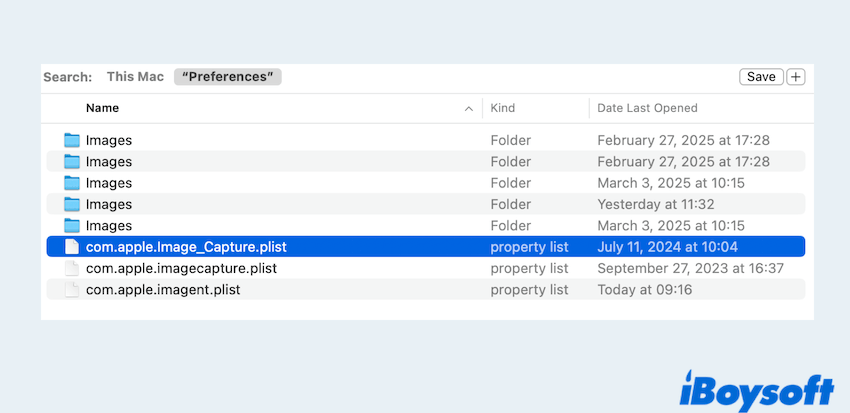
- Reinicia tu Mac y vuelve a abrir Image Capture para generar una nueva configuración.
Arreglo 5: Actualizar macOS e iOS
Mantener actualizados tanto tu Mac como tu dispositivo iOS garantiza una mejor compatibilidad y menos errores.
- En Mac: Menú de Apple > Preferencias del Sistema > General > Actualización de Software.
- En iPhone/iPad: Ajustes > General > Actualización de Software.
Instala todas las actualizaciones disponibles y vuelve a intentar la transferencia de archivos posteriormente.
Arreglo 6: Prueba otras aplicaciones en su lugar
Si Image Capture sigue mostrando código de error 9934, prueba métodos alternativos:
- Aplicación Fotos – Abre la aplicación y utiliza la función de Importar.
- Aplicación Vista Previa – Ve a Archivo > Importar desde iPhone/iPad.
- AirDrop – Ideal para transferir algunos archivos de forma inalámbrica.
- Finder (macOS Catalina o posterior) – Tu dispositivo debería aparecer en la barra lateral para la gestión de medios.
¿Has solucionado tu problema de error com.apple.ImageCapture 9934? Por favor, comparte nuestra publicación.
Preguntas frecuentes sobre el código de error 9934 de Image Capture
- Q¿Qué es el código de error 9934 en Captura de imagen?
-
A
El error 9934 suele indicar una falla en la transferencia de archivos causada por problemas de permisos, errores de comunicación con el dispositivo o ajustes incompatibles.
- Q¿Cómo restablecer Captura de imagen en macOS si tengo un problema con ella?
-
A
Elimina el archivo de preferencias: ~/Biblioteca/Preferencias/com.apple.Image_Capture.plist. Luego reinicia tu Mac y vuelve a abrir Captura de imagen.
- Q¿Hay una alternativa a Captura de imagen para Mac?
-
A
Sí, puedes utilizar la aplicación Fotos, Vista previa, Finder (macOS Catalina en adelante) o AirDrop como alternativas.